Win10电脑屏幕一直闪烁怎么办?详细教您解决方法
- 分类:win10 发布时间: 2017年11月28日 16:01:22
升级到Win10正式版后,绝大部分使用Win10系统的用户都碰到过屏幕闪烁的问题,这通常是因为运行了不兼容的软件或者显卡驱动出现了故障。那么Win10屏幕闪烁是什么原因呢?该怎么办呢?以下是Win10电脑屏幕闪烁解决办法。
升级到Win10正式版并进入Windows桌面后,发现屏幕一直不断的闪烁,此时无法执行任务操作。小编最近在升级到Win10正式版后才遇到了这个问题,后台经过反复思考和探索,终于解决了问题,现小编就与大家分享一下具体的解决方法。
Win10电脑屏幕一直闪烁怎么办
右键点击桌面上的“此电脑”,然后点击管理
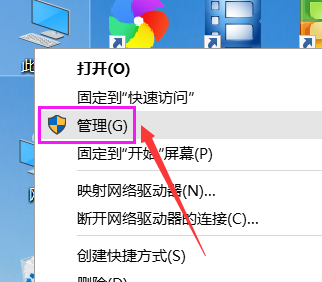
闪烁电脑图解-1
然后双击服务与应用程序,展开它
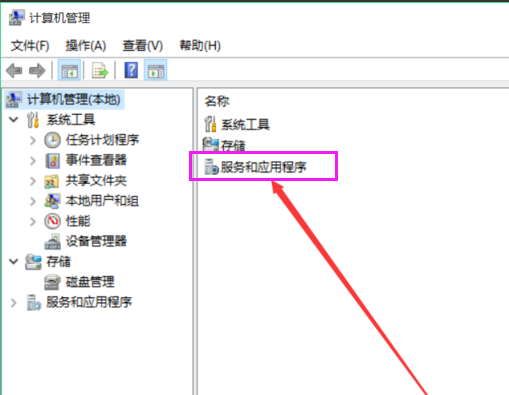
Win10电脑图解-2
再双击服务
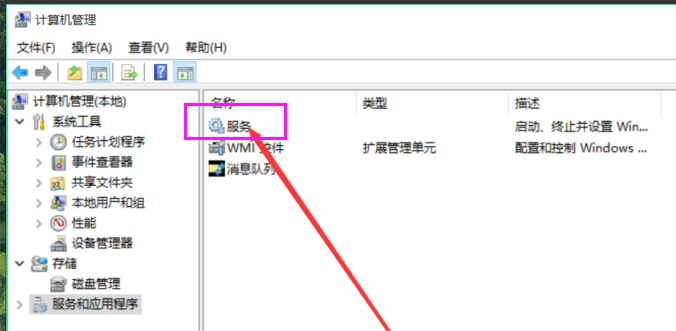
闪烁电脑图解-3
然后找到Problem Reports and Solutions Control Panel Support,点击左侧的停止,或者右键后停止
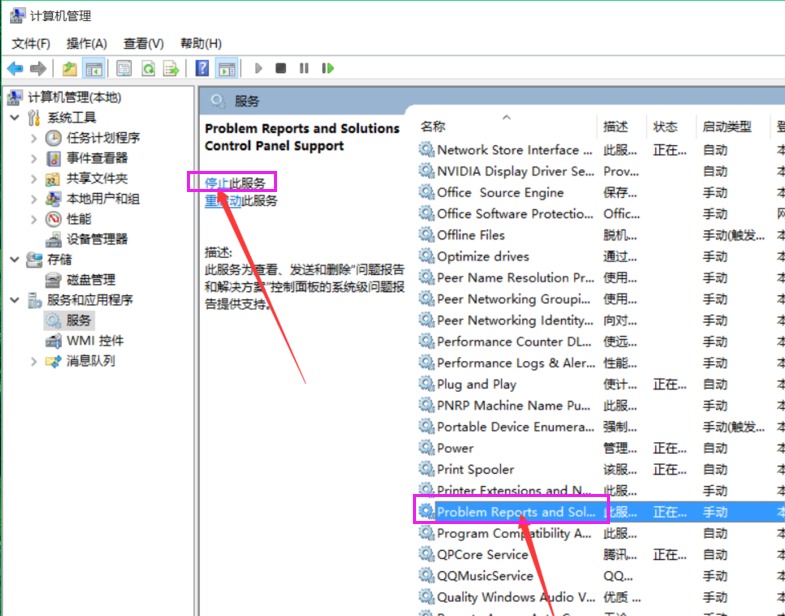
电脑屏幕电脑图解-4
接着找到Windows Error Reporting Service,并停止此服务
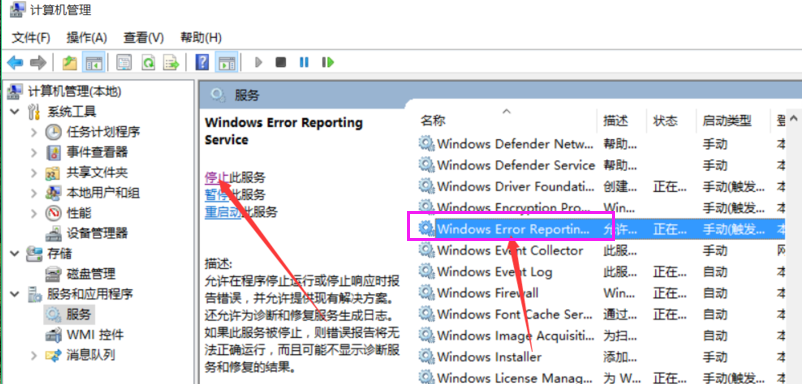
电脑电脑图解-5
最后重启电脑就行了
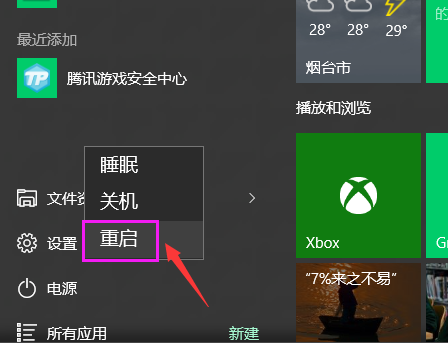
Win10电脑图解-6
以上就是解决Win10电脑屏幕一直闪烁的办法了。
猜您喜欢
- win10看不到共享的电脑要怎么解决..2021/04/16
- msdn官网下载win10专业版教程..2022/09/27
- 宽带自动连接设置,详细教您电脑怎么设..2018/07/16
- win10电脑如何获得管理员权限步骤教程..2021/03/31
- win10系统重装后无线网没了怎么回事..2021/12/04
- 华硕win10怎么进入pe系统重装..2021/12/04
相关推荐
- 重装系统win10需要多大的u盘.. 2021-11-29
- 增加C盘空间,详细教您怎么增加C盘空间.. 2018-07-03
- windows10易升工具怎么用 2022-03-12
- VMware虚拟机怎么安装win10x系统.. 2021-01-27
- 详细教您固态硬盘4k对齐的方法.. 2019-04-22
- 官方正版win10专业版系统下载.. 2022-02-10




 粤公网安备 44130202001059号
粤公网安备 44130202001059号